电脑如何通过U盘启动系统(轻松进入U盘启动模式,解决系统问题)
在电脑使用过程中,有时候会遇到系统崩溃或无法启动的问题。此时,通过U盘启动系统可以是一个有效的解决方案。本文将详细介绍如何使用U盘进入启动模式,并解决系统问题。
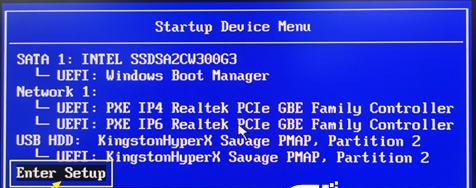
了解U盘启动模式的原理
1.U盘启动模式的定义和作用:U盘启动模式是指通过U盘中的操作系统来启动电脑,以绕过硬盘上的系统问题。
2.U盘启动模式的实现原理:将U盘制作成可引导的启动盘,使电脑能够从U盘中加载操作系统并正常运行。
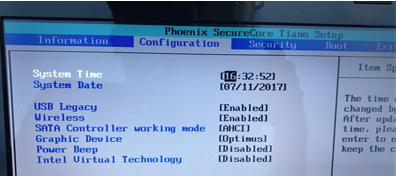
准备工作:选择合适的U盘和操作系统镜像
3.选择合适的U盘:推荐选择容量大于4GB、传输速度较快的U盘,确保能够完整存储操作系统镜像文件。
4.下载并准备操作系统镜像:根据电脑型号和需要的操作系统版本,选择合适的操作系统镜像,并下载到计算机中。
制作U盘启动盘
5.下载并安装制作启动盘的工具:常用的工具有Rufus、Windows10媒体创建工具等,根据个人习惯选择安装。
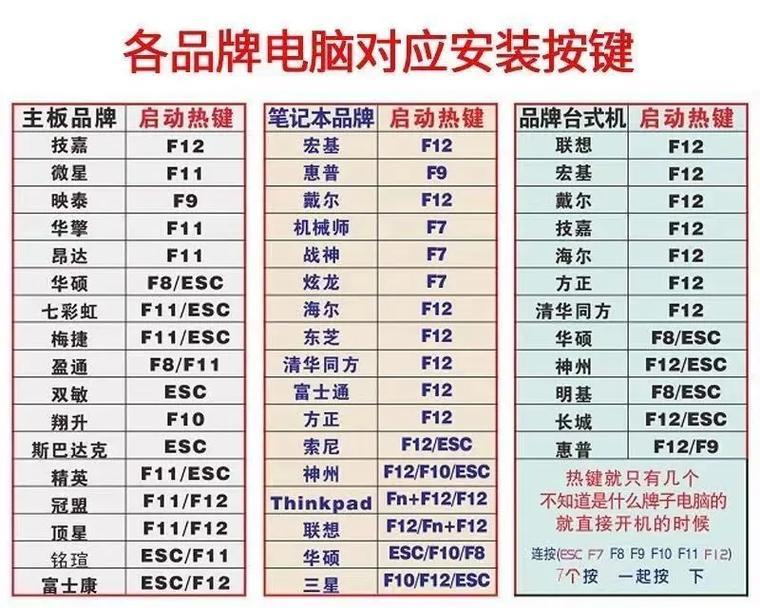
6.打开制作工具:根据提示选择U盘和操作系统镜像文件,进行制作启动盘的准备工作。
7.设置启动盘属性:选择引导方式、分区格式等参数,并开始制作启动盘。
设置电脑启动顺序
8.进入电脑BIOS界面:重启电脑,按下相应的快捷键(一般为F2、Del、Esc等)进入BIOS设置界面。
9.调整启动顺序:找到“Boot”或“启动”选项,将U盘设为第一启动项,保存设置并退出BIOS。
重启电脑并进入U盘启动模式
10.重启电脑:关闭电脑,拔下其他存储设备(如硬盘、光驱等)后,插入制作好的U盘,重新启动电脑。
11.进入U盘启动模式:根据电脑型号,按下相应快捷键(一般为F11、F12、Esc等)进入启动菜单,选择U盘作为启动设备。
解决系统问题或安装新系统
12.选择启动模式:一般有“修复模式”、“安装系统”等选项,根据需要选择相应模式。
13.修复系统问题:在修复模式下,可以进行系统还原、修复启动文件等操作,解决系统问题。
14.安装新系统:在安装模式下,按照操作指引进行系统安装,并根据需要进行分区和设置。
通过U盘启动系统是一种方便快捷的解决电脑系统问题的方法。只需准备一个合适的U盘,制作启动盘并正确设置电脑启动顺序,即可轻松进入U盘启动模式。无论是修复系统问题还是安装新系统,都可以在这个模式下完成。记得在使用完毕后,及时恢复电脑的默认启动项,避免影响正常使用。
作者:游客本文地址:https://63n.cn/post/5886.html发布于 2024-11-16
文章转载或复制请以超链接形式并注明出处63科技网
